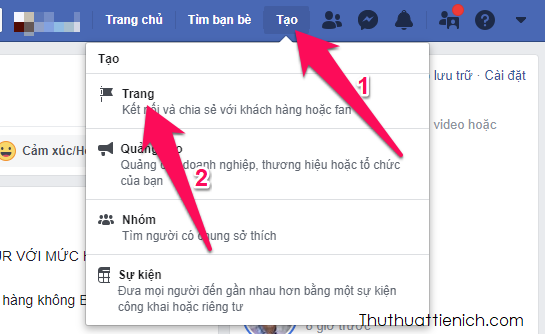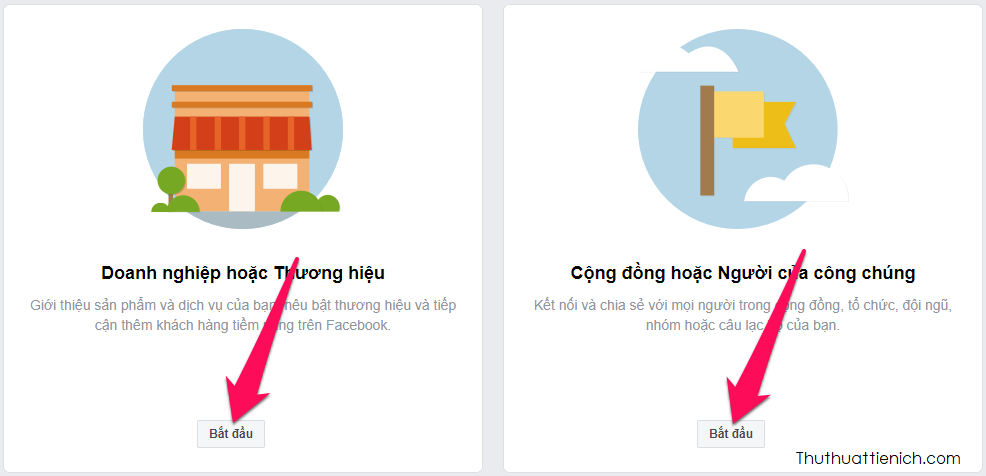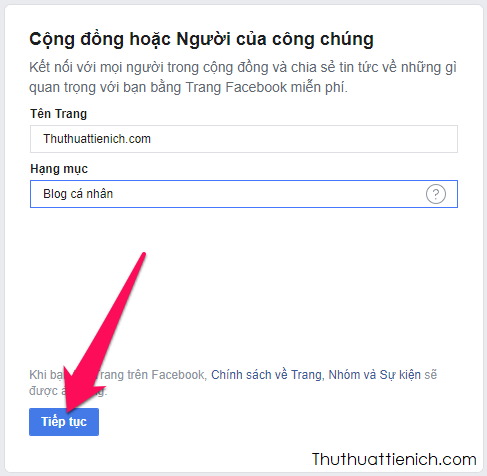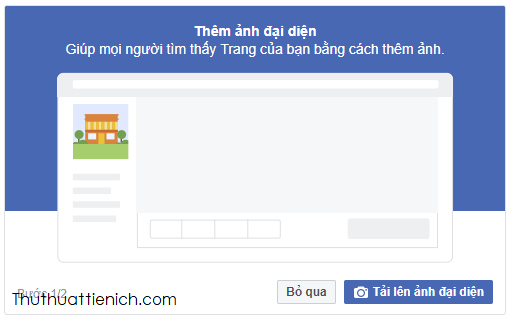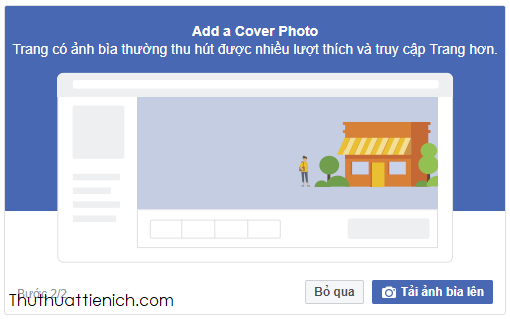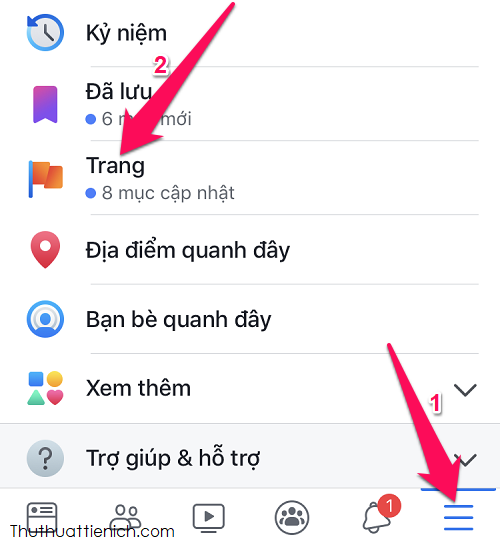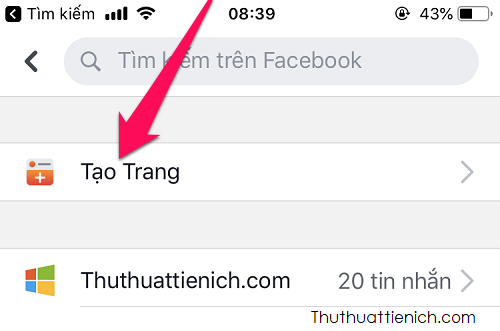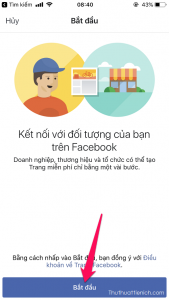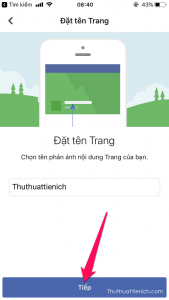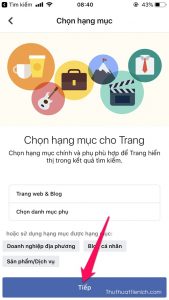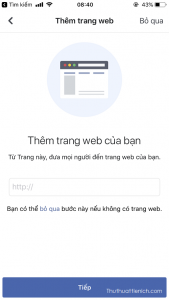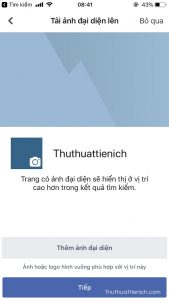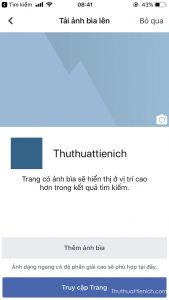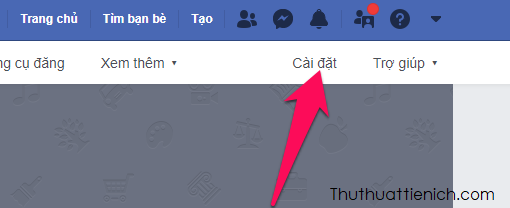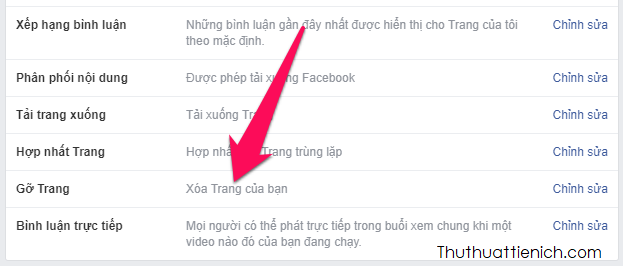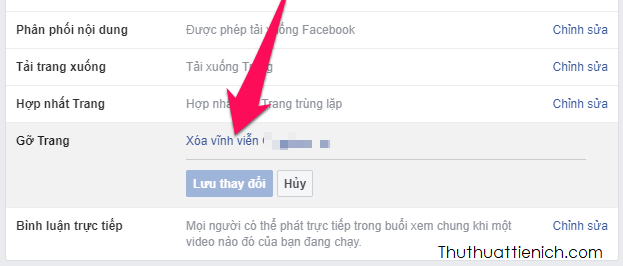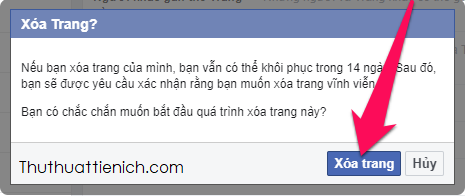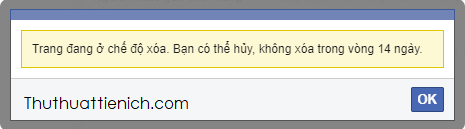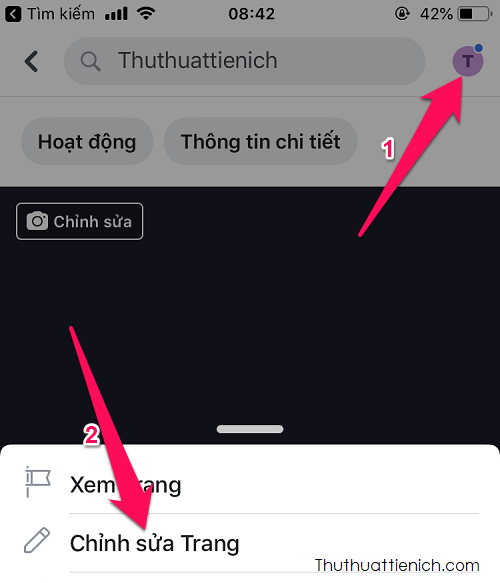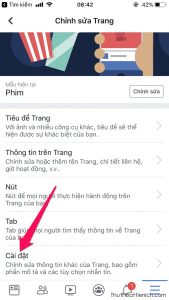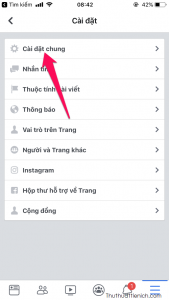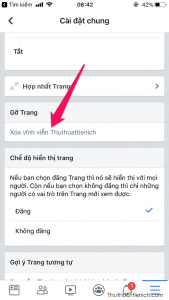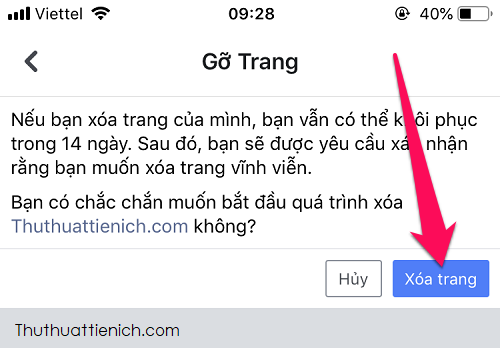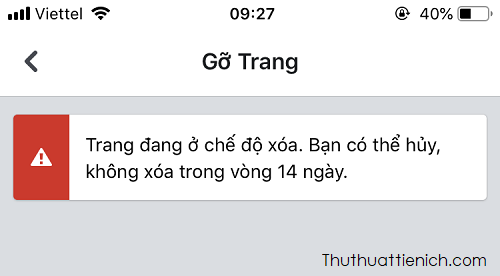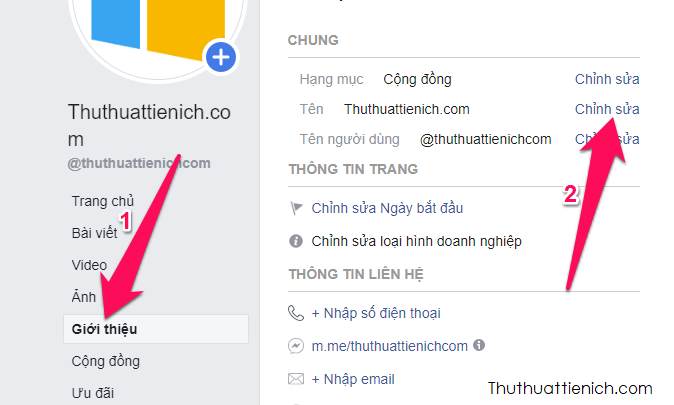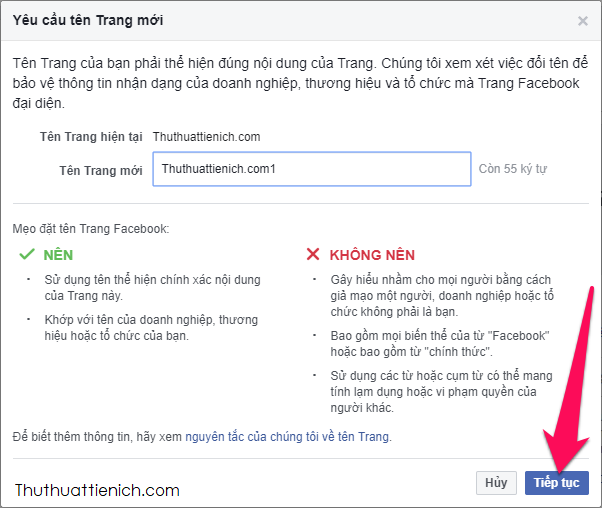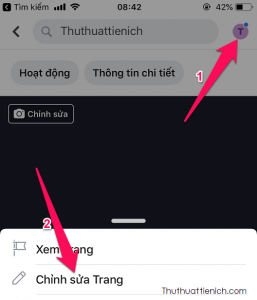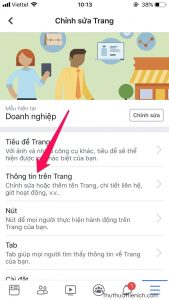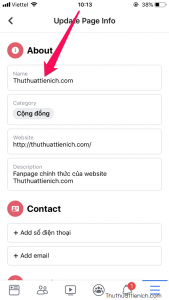Facebook là mạng xã hội có lượng thành viên lớn nhất thế giới hiện nay, việc quảng bá trên facebook một cách hiệu quả là một trong những con đường gần nhất để nhiều người người biết đến thương hiệu của mình.
Để đáp ứng nhu cầu tạo ra một trang riêng cho doanh nghiệp trong thế giới mạng xã hội, facebook đã cho ra đời fanpage, fanpage có thể được xem là website tóm lược của doanh nghiệp, thông qua fanpage, doanh nghiệp có thể “giao tiếp” với khách hàng của mình một cách gần gũi và thân thiện. Hiện nay, hầu hết các doanh nghiệp lớn trên thế giới đều lập một fanpage cho mình để tiếp cận với khách hàng.
Fanpage là gì?
Page, Facebook Page hay còn gọi là Fanpage là trang đại diện cho một công ty, tổ chức, thương hiệu, hoặc người nổi tiếng… Nơi cập nhật những thông tin mới nhất cho những người quan tâm theo dõi.
Bất kỳ ai cũng có thể tạo cho mình một trang Fanpage. Với Fanpage, bạn có thể tạo gian hàng, tạo quảng cáo, theo dõi tương tác, và rất nhiều tính năng hay ho khác nữa.
Hướng dẫn cách tạo một trang Fanpage trên Facebook
Trên máy tính
Bước 1: Tại trang Facebook của bạn, nhấn nút Tạo trên menu → Trang
Bước 2: Chọn một trong 2 loại Fanpage đó là Doanh nghiệp hoặc Thương hiệu và Cộng đồng hoặc người của công chúng rồi nhấn nút Bắt đầu
Nhập tên Trang Fanpage, chọn hạng mục (bạn viết vào sẽ thấy đề xuất các hạng mục đã có) rồi nhấn nút Tiếp theo
Bước 3: Thêm ảnh đại diện và Cover Photo trang trang Fanpage hoặc thêm sau bằng cách nhấn nút Bỏ qua
Bước 4: Vậy là bạn đã tạo xong một trang Fanpage trên Facebook rồi đó, đây là giao diện trang Fanpage trên máy tính
Trên điện thoại
Bước 1: Bạn mở ứng dụng Facebook, nhấn nút menu hình 3 gạch ngang góc dưới cùng bên phải chọn Trang → Tạo Trang
Bước 2: Nhấn nút Bắt đầu → Nhập tên trang rồi nhấn nút Tiếp → Chọn hạng mục cho trang rồi nhấn nút Tiếp
Bước 3: Lúc này bạn sẽ được yêu cầu thiết lập các thông tin cho trang Fanpage như trang web, ảnh đại diện, ảnh bìa. Bạn có thể thêm ngay hoặc nhấn nút Bỏ qua để thêm sau.
Bước 4: Vậy là bạn đã tạo xong một trang Fanpage trên Facebook rồi đó, đây là giao diện trang Fanpage trên điện thoại
Hướng dẫn cách xóa trang Fanpage trên Facebook
Trên máy tính
Bước 1: Mở trang Fanpage, nhấn nút Cài đặt góc trên cùng bên phải
Bước 2: Nhấn chọn Xóa Trang của bạn → Xóa Vĩnh viễn
Với trang Fanpage mới tạo, ít lượt like bạn có thể xóa ngay nhưng với những trang lâu đời, có nhiều lượt like thì bạn phải chờ xóa trong 14 ngày. Và bạn có thể hủy xóa bất kỳ lúc nào trong 14 ngày này
Trên điện thoại
Bước 1: Mở trang Fanpage muốn xóa, nhấn vào ảnh đại diện của Fanpage góc trên cùng bên phải chọn Chỉnh sửa trang
Bước 2: Chọn Cài đặt → Cài đặt chung → Xóa vĩnh viễn
Bước 3: Với trang Fanpage mới tạo, ít lượt like bạn có thể xóa ngay nhưng với những trang lâu đời, có nhiều lượt like thì bạn phải chờ xóa trong 14 ngày. Và bạn có thể hủy xóa bất kỳ lúc nào trong 14 ngày này
Những câu hỏi thường gặp
Kích thước ảnh đại diện & ảnh bìa fanpage facebook là bao nhiêu?
Theo Facebook, ảnh đại diện của Trang Fanpage hiển thị ở kích thước 170×170 pixel trên máy tính, 128×128 pixel trên điện thoại thông minh và 36×36 pixel trên điện thoại thông thường
Còn với ảnh bìa Trang Fanpage: hiển thị ở kích thước 820×312 pixel trên máy tính, 640×360 pixel trên điện thoại thông minh (chiều rộng tối thiểu là 400 pixel và chiều cao tối thiểu 150 pixel)
Cách đổi tên Trang Fanpage Facebook
Trên máy tính
Nhấn vào phần Giới thiệu bên dưới ảnh đại diện của Trang Fanpage → Nhìn sang cửa sổ bên phải nhấn nút Chỉnh sửa trong phần Tên → Nhập tên mới vào phần Tên trang mới rồi nhấn nút Tiếp tục
Trên điện thoại
Mở trang Fanpage, nhấn vào ảnh đại diện của trang góc trên cùng bên phải chọn Chỉnh sửa Trang → Thông tin trên Trang → Nhấn vào phần Name và đổi sang tên mới
 Thuthuattienich.com
Thuthuattienich.com